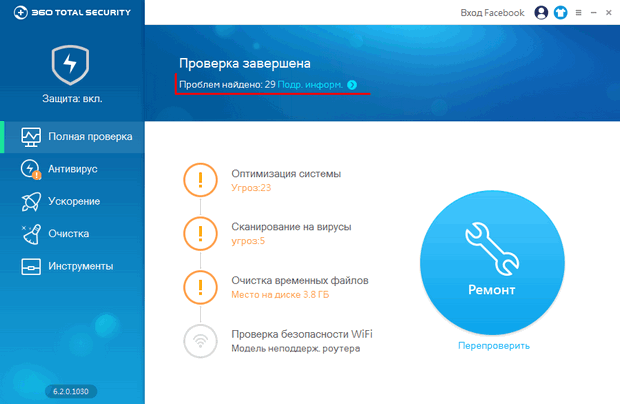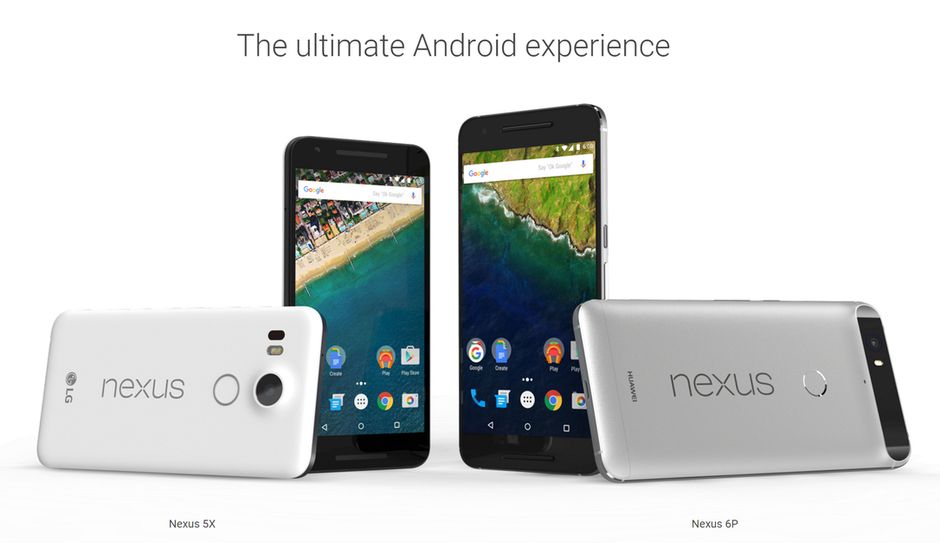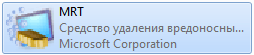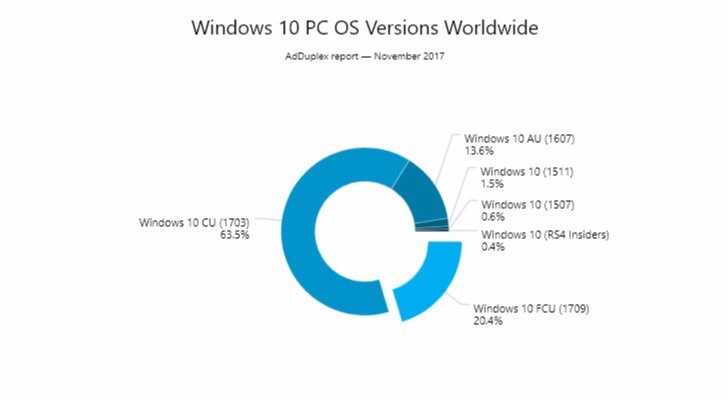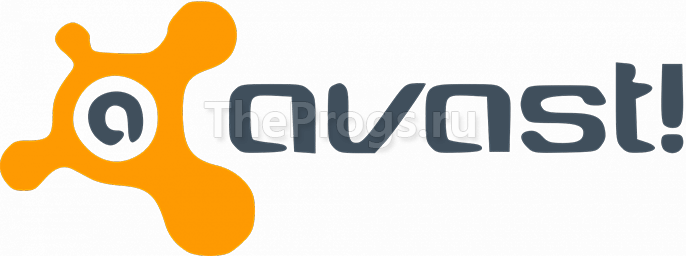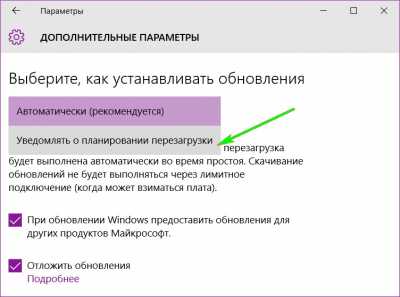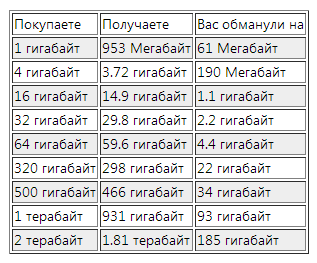So entfernen Sie Malware? Top-Tools zum Entfernen von Viren und Malware.
21.05.2010 17:10
(Tool zum Entfernen bösartiger Software) ist ein kostenloses Dienstprogramm zum Auffinden und Entfernen von Programmen, die den normalen Betrieb des Computers stören oder Daten beschädigen können. Der Hersteller des Dienstprogramms ist die Microsoft Corporation.
allgemeine Informationen
Das Tool zum Entfernen von Malware (KB890830) wird jeden zweiten Donnerstag im Monat über Windows Update aktualisiert ( Systemsteuerung (große Symbole)\u003e Windows Update\u003e Nach Updates suchen). Sie können auch die neueste Version des Tools von hier herunterladen.
Die Computerüberprüfung wird nach dem ersten Neustart seit der Installation oder Aktualisierung des Tools im Hintergrund ausgeführt. Wenn während eines solchen Scans Malware erkannt wird, wird im Infobereich eine Meldung angezeigt, dass ein vollständiger Computerscan durchgeführt werden muss (nur Windows-Benutzer mit Administratorrechten können diese Benachrichtigung sehen).
Die Ergebnisse der Computerprüfungen werden in der Protokolldatei C: \\ Windows \\ Debug \\ mrt.log aufgezeichnet.
Unterschiede Malware Removal Tools Antivirus
1. Das Tool entfernt Malware von einem bereits infizierten Computer. Antivirus verhindert das Eindringen und die Installation gefährlicher Programme auf Ihrem Computer.
2. Das Tool kann nur bestimmte Arten von Malware erkennen und neutralisieren. Modernes Virenschutzprogramm entfernt alle Arten von Malware sowie alle Arten von Viren, Trojanern und Rootkits.
Laden Sie ein vollständiges Virenschutzprogramm herunter und installieren Sie es, um Ihren Computer vollständig zu schützen. Zum Beispiel oder (beide Antivirenprogramme sind kostenlos und in der russischen Version verfügbar).
Tool zum Entfernen bösartiger Software: GUI
1. Öffnen Sie das Startmenü, geben Sie in das Suchfeld ein mrt und drücken Sie die Eingabetaste.
Sie können auch einen Ordner öffnen C: \\ Windows \\ System32 und doppelklicken Sie auf die Datei.



4. Warten Sie, bis der Scan abgeschlossen ist. Abhängig von der Geschwindigkeit des Computers und dem ausgewählten Scan-Typ kann es einige Minuten bis einige Stunden dauern, bis Malware gefunden und entfernt wird.

5. Nach Abschluss des Tests werden die Ergebnisse angezeigt.

Um einen detaillierten Bericht über den Scan zu erhalten, klicken Sie auf Zeige detaillierte Testergebnisse.

Es ist nicht so schwierig, die besten Tools zum Entfernen von Malware zu finden.
Auf Anforderung über das Internet können problemlos Anwendungen gefunden werden, mit denen Sie Computerprobleme im Zusammenhang mit einer Virusinfektion beheben können.
Diese Software wird in der Regel kostenlos oder unter Vorbehalt kostenlos vertrieben.
Die Funktionen umfassen zwar eine schnelle Suche und eine garantierte Löschung, die die bekannten (und meist bezahlten) Benutzer nicht immer bewältigen können.
Inhalt:Integriertes Windows 10
Die erste Möglichkeit, schädliche Anwendungen zu entfernen, die von einem durchschnittlichen Windows 10-Benutzer verwendet werden sollten, besteht darin, das bereits integrierte Dienstprogramm Microsoft Malicious Software Removal Tool zu starten.
Manchmal funktioniert es automatisch, aber wenn bereits eine Virusinfektion aufgetreten ist, wird das Tool manuell gestartet.
Sie finden MMSRT im Ordner System32 des Systemdatenträgers im Verzeichnis System32.
Die Wirksamkeit der Anwendung ist nicht zu hoch, aber nicht weniger als die Hälfte der Probleme wird gelöst.
Die Verwendung der Tools bietet folgende Vorteile:
- russische Schnittstelle;
- intuitive Steuerung;
- sie müssen keine zusätzliche Software herunterladen.
Zu den Nachteilen der Anwendung zählen eine lange Scanzeit und eine geringe Effizienz.
Und Sie können es nicht nur für Windows 10 herunterladen, sondern auch für die 7. und 8. Version des Betriebssystems. Die Update-Nummer KB890830 hat eine Größe von nur 52,8 MB.
Schneller und kostenloser AdwCleaner
Eines der bekanntesten und effektivsten Programme zum Entfernen unerwünschter Anwendungen von Ihrem Computer ist AdwCleaner.
Zu den Vorteilen der Verwendung zählen die Arbeit in russischer Sprache, der Verzicht auf die Installation auf einem Computer und die ständigen Aktualisierungen, die die Qualität der Systemprüfung verbessern.
Darüber hinaus gibt AdwCleaner dem Benutzer nach Abschluss des Tests verschiedene Empfehlungen zur Vorbeugung.
Um das Dienstprogramm zu starten, müssen Sie nur auf die Schaltfläche zum Starten des Scans klicken und nach dem Lesen der Ergebnisse die Einstellungen vornehmen und die zu löschenden Informationen auswählen.

Abb. 2. Suchen Sie mit dem AdwCleaner-Dienstprogramm nach schädlichem Code.
Funktion der Anwendung - Beim Scannen muss der Computer manchmal neu gestartet werden.
Nach Abschluss der Arbeiten wird auf dem Bildschirm ein Bericht angezeigt, der als Textdatei gespeichert werden kann.
Malwarebytes Anti-Malware Kostenloser Anti-Malware-Assistent
Das Anti-Malware-Programm ist eine der beliebtesten Lösungen für den Umgang mit bereits auf dem Computer vorhandenem Schadcode.
Sie können es auf der offiziellen Website der Entwickler in zwei Versionen herunterladen.
Die erste ist eine kostenlose Anti-Malware-Anwendung, die Sie ohne Einschränkungen verwenden können, um die Datenbank regelmäßig mit Viren und unerwünschter Software zu aktualisieren.
Zu seinen Funktionen gehört nur die manuelle Systemprüfung.
Die zweite Option, Anti-Malware Premium, wurde bezahlt. Seine Verwendung hilft jedoch, Windows automatisch zu überprüfen.
Beide Versionen des Dienstprogramms bewältigen die Fehlerbehebung effektiv, und das Überprüfen einer relativ großen Datenmenge dauert in der Regel nicht länger als eine Stunde.

Abb. 3. Das Hauptfenster der Malwarebytes Anti-Malware-Anwendung
Einfaches, aber effektives Tool zum Entfernen von Junkware
Das Junkware Removal Tool entfernt sowohl unerwünschte Software als auch unerwünschte Erweiterungen, die in Browsern ohne Wissen des Benutzers installiert sind.
Und obwohl das Programm nicht mit Viren infiziert ist, gehört die schnelle und effektive Zerstörung von Schadcode, der beim manuellen Start entdeckt wurde, zu seinen Funktionen.

Abb. 4. Berichten Sie über die Arbeit des Dienstprogramms Junkware Removal Tool.
Die Arbeit des Dienstprogramms wird von der Erstellung eines Systemwiederherstellungspunkts begleitet.
Während des Scanvorgangs erfolgt eine automatische Fehlerbehebung und Entfernung von Virenprogrammen.
Die Prüfung wird durch die Erstellung eines detaillierten Berichts über die gefundenen Probleme und deren Lösung abgeschlossen.
CrowdIsnpect - Suche nach unerwünschten Prozessen im System
Schädliche Anwendungen können auch von Prozessen erkannt werden, die auf dem System ausgeführt werden.
Darauf basiert das Funktionsprinzip des Dienstprogramms CrowdInspect, das bei der Arbeit die Startliste durchsucht und derzeit Dienste ausführt.
Mithilfe einer ständig aktualisierten Datenbank mit Viren und unerwünschter Software sammelt das Programm Informationen zu den Prozessen und vergleicht diese mit einer Liste potenzieller Bedrohungen.

Abb. 5. Analyse von Windows-Prozessen mit dem Dienstprogramm CrowdInspect.
Bei der Überprüfung des CrowdInspect-Systems werden unter anderem eine Liste der Netzwerkverbindungen und die Reputation der Sites angezeigt, zu denen sie gehören.
Obwohl nur fortgeschrittene Benutzer mit den meisten dieser Informationen umgehen können.
Der Rest ist ratsam, das Schadcode-Dienstprogramm zu entfernen, das das Problem automatisch behebt.
Bedingt kostenloses Dienstprogramm Zemana AntiMalware
Durch die Wirksamkeit des Kampfes gegen Viren und unerwünschte Erweiterungen ist die Zemana AntiMalware-Anwendung nicht nur anderen kostenlosen Dienstprogrammen unterlegen, sondern sogar den kostenpflichtigen Versionen einiger bekannter Antivirenprogramme.
Zu den Vorteilen des Programms gehören eine übersichtliche russischsprachige Benutzeroberfläche und der Systemschutz in Echtzeit.
Premium-Version hat noch mehr Vorteile.

Abb. 6. Suchen Sie mit dem Zemana AntiMalware-Dienstprogramm nach Malware.
Zemana kommt mit dem Entfernen von Plug-Ins in Browsern zurecht, deren Vorhandensein häufig zum Erscheinen von Pop-up-Werbebotschaften führt.
Um eine Suche nach Erweiterungen durchzuführen, müssen die Programmeinstellungen unter geändert werden "Fortgeschritten".
Und die Nachteile des Dienstprogramms sind auf die bedingte kostenlose Verteilung zurückzuführen - nach 15 Tagen müssen Sie für die Nutzung bezahlen.
In der Regel reicht es jedoch aus, wenn ein Benutzer einen Computer mehrere Stunden lang schnell scannt und die Anwendung anschließend gelöscht wird.
HitmanPro - maximale Effizienz beim Entfernen von Plugins
Die Verwendung des Programms HitmanPro gilt als eine der besten und schnellsten Möglichkeiten, um schädliche Anwendungen zu entfernen.
Sein Nachteil ist die Notwendigkeit, die Nutzung nach einer 30-tägigen kostenlosen Frist zu bezahlen.
Dieser Monat sollte jedoch so umfangreich sein, dass alle schädlichen Anwendungen effektiv entfernt werden können.
Und damit das nächste Mal, wenn Sie das Dienstprogramm verwenden, nicht den Abschluss der Testversion gemeldet wird, genügt es, diese zu entfernen und erneut zu installieren, nachdem Sie die Registrierung aller Spuren von HitmanPro gelöscht haben.

Abb. 7. Arbeitsprogramm HitmanPro.
Das Programm ist wirksam. Bei der Überprüfung von Browsern werden Probleme mit externen Erweiterungen erkannt und behoben.
Nach Abschluss des Scans wird der Benutzer aufgefordert, eine Liste der gefundenen Probleme anzuzeigen.
Und wenn eine der markierten Dateien nach Angaben des Benutzers nicht gefährlich ist, kann sie aus der Quarantäne entfernt werden.
Spybot Search & Destroy - Verbessern Sie die PC-Sicherheit
Mit der Spybot Search & Destroy-Anwendung können Sie nicht nur schädliche Anwendungen entfernen, sondern auch die Sicherheit Ihres PCs weiter verbessern - selbst wenn bereits ein Virenschutzprogramm installiert ist.
Einige Lösungen zur Verbesserung des Schutzes des Systems bieten eine kostenlose Version des Dienstprogramms, für den Rest muss eine kostenpflichtige Version erworben werden. Dank der russischsprachigen Benutzeroberfläche und der Möglichkeit, die Datenbank mit Viren und unerwünschten Programmen regelmäßig zu aktualisieren, wird die Benutzerfreundlichkeit der Anwendung erhöht.

Abb. 8. Spybot Search & Destroy - Suche, Beseitigung und Vermeidung von Problemen.
Spybot ist in der Lage, Änderungen an den Registrierungs- und Systeminformationen zu kontrollieren, sodass nicht nur bereits aufgetretene Probleme behoben werden, sondern auch mögliche Probleme vermieden werden.
Darüber hinaus können alle Änderungen, die das Dienstprogramm vorgenommen hat, rückgängig gemacht werden. Manchmal hilft es dabei, Fehler in Windows zu vermeiden, wenn eine nützliche Datei mit dem Virus gelöscht wird.
Das leistungsstärkste, aber langsamere Dr.Web CureIt!
Das leistungsstärkste und produktivste Dienstprogramm heißt Dr.Web CureIt! Zu den Vorteilen gehört die Möglichkeit der freien Nutzung.
Nach dem Herunterladen der neuesten Version der Anwendung (deren Größe 100 MB überschreitet) und dem Ausführen auf einem Computer können Sie in wenigen Stunden einen Bericht über die geleistete Arbeit und 99,9% des virenfreien Systems erhalten.
Ein paar Stunden nach dem Download kommt das nächste Update und das alte funktioniert nicht mehr.
Zu den Vorteilen des Dienstprogramms gehört nicht nur die hohe Effizienz der Malware-Suche, sondern auch die Möglichkeit, sie erneut herunterzuladen.
Nach dem erneuten Herunterladen von der offiziellen Website des Herstellers ist die Anwendung wieder bereit, Viren zu erkennen.
Gleichzeitig werden Datenbanken bereits aktualisiert und die Sucheffizienz erhöht.

Abb. 9. Meldung, dass das Dienstprogramm Curelt aktualisiert werden muss.
Tatsache ist, dass Malware kein Virus im üblichen Sinne ist. Hierbei handelt es sich um kleine Dienstprogramme, die ohne Nachfrage auf einen Computer zugreifen und Infektionen oder unerwünschte Werbung installieren. Und hier gibt es 2 Probleme:
- Virenschutzprogramme sehen keine Malware, da sie nicht als Viren eingestuft werden.
- Diese Bedrohungen sind sehr schwer zu beseitigen.
Aber es ist immer noch möglich. Schließlich gibt es eine spezielle Software, mit der Sie Schadprogramme finden und entfernen können. Im Folgenden werden 8 hervorragende Dienstprogramme aufgeführt, mit denen solche Werbeviren entfernt werden können.
Ab sofort sollte beachtet werden, dass Windows 10 bereits über ein Standardtool zum Entfernen von Malware verfügt. Ja, vielleicht ist es nicht so effektiv, um Malware- und Adware-Viren zu entfernen wie andere Dienstprogramme, aber es ist einen Versuch wert. Für das Herunterladen und Installieren ist nichts erforderlich - alles ist bereits festgelegt und konfiguriert.
Diese Software startet in der Regel automatisch, kann aber bei Bedarf auch manuell gestartet werden. Es befindet sich hier: C: \\ Windows \\ System32 \\ MRT.exe.
Das Suchen und Entfernen von Malware ist einfach - Sie müssen nur auf die Schaltfläche "Weiter" klicken. Die Prüfung selbst dauert jedoch sehr lange, sodass einige Zeit erforderlich ist.

Der Hauptvorteil dieser Software ist, dass sie Ihren PC oder Laptop nicht zu 100% schädigt (sondern nur, wenn Windows 10 lizenziert ist). Ein weiteres Plus: Sie können es für Windows 7 und 8 im Büro herunterladen. site ().

AdwCleaner ist sehr effektiv im Umgang mit:
- popup-Fenster im Browser;
- anzeigenseiten in einem neuen Tab öffnen;
- Ändern der Homepage im Browser und Unfähigkeit, diese zu ändern.
Ihre Hauptvorteile:
- frei;
- ständig aktualisiert;
- gibt Ihnen wirklich gute Ratschläge, wie Sie in Zukunft eine Infektion Ihres PCs oder Laptops verhindern können (nachdem Sie den PC analysiert und gereinigt haben).
Die Verwendung des Dienstprogramms ist äußerst einfach:
- Starten Sie es und klicken Sie auf "Scannen".
- Sehen Sie, wie sie Bedrohungen auf dem Computer erkennen konnte (Sie können die Vögel von unnötigen Gegenständen entfernen).
- Klicken Sie auf "Reinigen".
Im Verlauf des Programms muss der PC neu gestartet werden, um die Werbeviren und andere Infektionen vollständig zu entfernen. Nach Abschluss der Computerreinigung wird ein detaillierter Bericht angezeigt, der gelöscht wurde.
AdwCleaner hat übrigens kürzlich Unterstützung für Windows 10 erhalten, sodass es sicher auf jedem Betriebssystem installiert werden kann.
Heutzutage können einige böswillige Dienstprogramme die Identität von AdwCleaner annehmen. Wenn Sie es von einer Website eines Drittanbieters herunterladen, überprüfen Sie Virustotal daher auf Viren.
Anti-Malware Kostenlos
Ein weiteres großartiges Dienstprogramm, mit dem Sie Ihren Computer von Malware befreien können, ist Anti-Malware. Sehr beliebt bei Nutzern von heute.

Ihre Hauptvorteile:
- zuverlässiger Schutz des Computers vor Malware (Webalta findet problemlos andere gängige Bedrohungen auf dem PC);
- effektive Entfernung;
- verfügbarkeit rus. sprache.
Es ist auch völlig kostenlos (es gibt auch eine kostenpflichtige Version, aber die erste ist mehr als genug).
Für mich ist die Suche nach Malware irgendwie zu lang. Aber das ist nur meine Meinung. Dennoch wird dieses Dienstprogramm nicht umsonst als eines der beliebtesten angesehen.
Zemana AntiMalware
Achten Sie auch auf Zemana AntiMalware. Dies ist ein weiteres gutes Dienstprogramm zur Bereinigung von Malware.

Hauptvorteile:
- effektive Suche (findet häufig Werbeviren, die die vorherigen 2 Dienstprogramme nicht sehen);
- scannen einzelner Dateien zur Auswahl;
- pC-Schutz im Echtzeitmodus.
Darüber hinaus bietet es eine sehr nützliche Option: Überprüfen Sie die Malware im Browser und entfernen Sie sie. Da Popup-Fenster am häufigsten aus diesem Grund angezeigt werden, ist dieses Dienstprogramm eines der besten.
Unter den Minuspunkten - 15 Tage kostenlose Nutzung und die Notwendigkeit, eine Verbindung zum Internet herzustellen. Da solche Tools zum Entfernen von Malware jedoch nur gelegentlich verwendet werden, wird der erste Fehler als unbedeutend eingestuft.
Junkware-Entfernungsprogramm
Ein weiteres großartiges kostenloses Dienstprogramm für die Suche nach Bedrohungen.

Hauptvorteile:
- funktioniert mit Werbeviren, Browsererweiterungen usw .;
- löscht gefundene Bedrohungen in Ordnern, Verknüpfungen, Prozessen und allen Browsern (es wird ein Kontrollpunkt für die Wiederherstellung erstellt);
- generiert einen Bericht, nachdem der Vorgang abgeschlossen ist.
HitmanPRO-Programm
HitmanPro - Software, mit der Sie auch Malware finden und entfernen können.
Hauptvorteile:
- schnelle Arbeit;
- effektive Suche: sieht viele Bedrohungen und sogar die, die bereits entfernt wurden (es gibt normalerweise Spuren davon);
- muss nicht installiert werden.

Wird bezahlt, aber es gibt eine 30-Tage-Frist. Dies ist mehr als genug, um Ihren PC auf Malware zu überprüfen.
Tool zum Entfernen bösartiger Software
In dieser Liste befindet sich auch eine andere Software von Microsoft, die nicht installiert werden muss und für Windows 7 und 8 geeignet ist. Sie können sie herunterladen.

Die Benutzung des Programms ist einfach. Schalten Sie es ein, klicken Sie auf "Weiter" und warten Sie auf den Bericht.
Spybot-Dienstprogramm
Und das neueste kostenlose Programm zum Entfernen von Viren von Ihrem Computer ist Spybot.

Ihre Hauptvorteile:
- breite Funktionalität;
- in der Lage, die neu installierte Software und Änderungen, die in der Registrierung und in Windows-Dateien vorgenommen werden, zu verfolgen;
- Änderungen bei Störungen im PC nach Entfernung der Viren rückgängig machen können.
Das ist alles Jetzt wissen Sie, wie Sie Malware erkennen und entfernen können. Oben finden Sie die Top-8-Dienstprogramme zum Suchen und Entfernen von Adware-Viren (die meisten davon sind kostenlos).
Um den Schutz Ihres Computers oder Laptops zu maximieren, wird empfohlen, eines dieser Dienstprogramme mit einem Virenschutzprogramm zu verwenden. Wenn Sie nicht wissen, welche Sie wählen sollen, können Sie hier nachsehen.
Malware ist eine Software, die unbefugten Zugriff auf PC-Ressourcen oder darauf gespeicherte Benutzerdaten erhält. Solche Miniprogramme sind böswillig, weil sie nicht autorisiert heruntergeladen und installiert werden, den Betrieb von Anwendungen beeinträchtigen, autonom ausgeführt werden, die Benutzeraktivität überwachen und in einigen Fällen die Arbeit von Virenschutzprogrammen, Firewalls und das Senden von Daten unterbrechen. Doch bösartige Software oder „Malware“ wird fälschlicherweise im wahrsten Sinne des Wortes als Viren bezeichnet. Es handelt sich um eine Mini-Software, die ihre „bösartigen“ Ziele verfolgt.
Solche Programme, die sich heimlich auf einen Computer eingeschlichen haben, werden häufig von Virenschutzprogrammen nicht erkannt und in einigen Fällen deaktiviert. Und es ist sehr schwierig, sie loszuwerden. Es gibt jedoch spezielle Softwaremethoden, mit denen Malware entfernt werden kann.
Oder auf Websites - ein aktuelles Problem, das nicht so einfach zu lösen ist. Wir erklären Ihnen, wie Sie Anzeigen mit einem der Programme entfernen. Aber bevor Sie unseren Empfehlungen folgen, beenden Sie die Ausführung von Erweiterungen im Browser, auch von vertrauenswürdigen, und sehen Sie sich das Ergebnis an. Möglicherweise benötigen Sie keine Dienstprogramme. Und wenn die Methode nicht funktioniert hat, lesen Sie weiter.
Microsoft-Tool zum Entfernen bösartiger Software
Wenn auf Ihrem PC das Betriebssystem der neuesten Version von Microsoft ("Top Ten") ausgeführt wird, können Sie den vorinstallierten Entwickler eines speziellen Dienstprogramms verwenden. Dieses Programm überwacht das System automatisch, kann aber auch manuell gestartet werden. Das Programm befindet sich im versteckten Bereich des Systems C: \\ Windows \\ System32 \\ MRT.exe. Die Anwendung des offiziellen Herstellers ist den von außen installierten Programmen in der Effizienz unterlegen. Sie können es dennoch ausführen und Ihren Computer überprüfen.
Nach dem Start sehen Sie das Assistentenfenster mit Unterstützung für die russische Sprache. Alles, was Sie tun müssen, während das Dienstprogramm scannt, ist rechtzeitig auf die Schaltfläche "Weiter" zu drücken. Das Erkennen von schädlicher Software mit diesem Dienstprogramm ist recht langwierig. Warten Sie also bis zum Ende.

Wenn auf dem PC Windows 10 mit Lizenz installiert ist, ist das Dienstprogramm zum Erkennen schädlicher Anwendungen offiziell, d. H. von Microsoft selbst entwickelt. Und das bedeutet, dass Sie diese Methode absolut sicher anwenden können, ohne befürchten zu müssen, dass das Programm eine wichtige Datei löscht. Wenn auf dem PC keine Software vorinstalliert ist, kann diese separat auf der offiziellen Seite für Betriebssystementwickler heruntergeladen werden.
Adwcleaner
AdwCleaner ist das effektivste Tool, das den Browser vor Adware schützt und den Computer von unnötigen Malware-Anwendungen befreit. Wenn Sie von Popup-Adware gefoltert werden, öffnen Sie beim Surfen automatisch fremde Seiten und es wird eine unnötige Startseite installiert, die nicht ersetzt werden kann. Mit dem Dienstprogramm Xplode können Sie all diese Probleme lösen.Warum empfehlen wir AdwCleaner? Dieses Programm ist absolut kostenlos, mit der Unterstützung der russischen Sprache erstellt, erfordert keine Installation, entfernt effektiv Adware und alle Arten von Malware, verbessert sich ständig und verteilt kostenlose und sehr nützliche Empfehlungen und Tipps. Ja, wenn der Vorgang zum Überprüfen und Entfernen von schädlicher Software und Werbung abgeschlossen ist, werden Sie vom Dienstprogramm darüber informiert, wie Sie Ihren Computer vor unerwünschter Software schützen können.
Nutzen Sie dieses Dienstprogramm auch für ungeschulte PC-Benutzer. Alles, was Sie tun müssen, ist, die Software auszuführen, auf "Scannen" zu klicken, die Ergebnisse des Scans anzuzeigen und nicht benötigte Programme zu entfernen. Wenn Sie an der Nützlichkeit dieser oder jener Anwendung zweifeln, deaktivieren Sie das Kontrollkästchen.

Wenn das Programm, das mit AdwCleaner entfernt werden muss, zum Zeitpunkt der Überprüfung ausgeführt wird, wird der Computer neu gestartet.
Laden Sie das AdwCleaner-Dienstprogramm nur von der offiziellen Seite des Autors auf den Computer herunter. Andernfalls besteht die Gefahr, dass Sie dieselbe schädliche Software unter einer anderen Oberfläche erhalten. Wenn Sie die Software von einer inoffiziellen Quelle heruntergeladen haben, überprüfen Sie sie in Echtzeit.
Malwarebytes Anti-Malware Free
Anti-Malware ist das gefragteste Dienstprogramm, mit dem virale Adware und schädliche Anwendungen effektiv gesucht und entfernt werden können.
Das Programm ist in zwei Versionen erhältlich - professionell und kostenlos und wird in russischer Sprache unterstützt. Wenn Sie das Programm bis 2015 verwendet haben, müssen Sie unbedingt ein Upgrade durchführen, da die neue Version in Bezug auf Effizienz verbessert und gut ins Russische übersetzt wurde. Die kostenlose Version von Anti-Malware unterscheidet sich praktisch nicht von der professionellen, nur einige Optionen fehlen. Und wenn Sie es verwenden, wird es auf Ihrem PC installierte schädliche Software finden und effektiv entfernen.

Nach Ansicht einiger Benutzer überspringt das Programm manchmal verdächtige Software. Wenn Sie für einen längeren Test bereit sind, führen Sie die Anti-Malware-Version des Programms "Free" aus.
Zemana AntiMalware
Laden Sie den Computer mit dem Zemana AntiMalware-Dienstprogramm herunter und testen Sie ihn, wenn die ersten beiden von uns oben beschriebenen Programme nicht alle schädlichen Anwendungen und Adware entfernt haben. Das Programm positioniert sich als Antivirenscanner. In ihrer Arbeit verwendet sie eine Reihe von Engines und Cloud-Technologien, mit denen wir moderne Bedrohungen, die von den meisten Antivirenprogrammen nicht erkannt werden können, finden und effektiv beseitigen können.Das Programm hat russischsprachige Unterstützung und eine ziemlich einfache Oberfläche. Scannt und findet die einzelnen Komponenten der Programme mit der Technologie der "Cloud". Gleichzeitig ist es in der Lage, in Echtzeit zu arbeiten, ohne dass schädliche Malware und Adware auf dem Computer fehlen.

In den meisten Fällen wird Adware in Form von Modulen und Erweiterungen in Browsern angezeigt. Das Dienstprogramm Zemana AntiMalware bekämpft diese Art von Malware effektiv, indem es sie in Echtzeit findet und entfernt. Um diese nützliche Programmoption verwenden zu können, müssen Sie das Aktivieren von Erweiterungen in Ihrem Browser zulassen. Aktivieren Sie diese Option in den erweiterten Einstellungen.

Es gibt einen Nachteil des Dienstprogramms - es wird bezahlt. Sie können Ihren Computer jedoch im freien Modus nach einem Halbmond durchsuchen. Um den Computer ausführen und weiter testen zu können, muss er mit dem Netzwerk verbunden sein.
HitmanPro
HitmanPro Mini-Utility ist eine weitere effektive Lösung zur Bekämpfung von schädlicher Software, die auf einem nicht autorisierten PC installiert ist. Dieses Dienstprogramm erkennt eine ausreichende Anzahl moderner Bedrohungen und beseitigt auch die Elemente, die bei der Ausführung anderer Programme übersehen wurden. Ein großes Plus dieses Programms ist, dass es Ihren Computer in Rekordzeit scannt und gleichzeitig keine Installation erfordert.
Es gibt einen Nachteil, wenn Sie so sagen können, im Programm - es wird bezahlt, aber Sie können es nur in einem Monat kaufen. Während dieser Zeit können Sie das Betriebssystem von schädlicher Software säubern. Sie wird sich mit den Problemen der Popup-Werbung in Browsern und mit dem Ersetzen der Startseite befassen. Gleichzeitig kann dieses Dienstprogramm zusammenarbeiten und alle Müllprogramme und ihre einzelnen Elemente durch einen Hohlraum von einem Computer entfernen.
Microsoft-Tool zum Entfernen bösartiger Software
Malicious Soft Removal Tool Win ist ein Software-Minidienstprogramm, das von einem Betriebssystementwickler erstellt wurde. Es erkennt und entfernt die Computerwürmer Blaster und Sasser, den Mail-Wurm Novarg und viele andere Bedrohungen, die zu einer echten Epidemie geworden sind. Das Dienstprogramm funktioniert auf allen Versionen des Betriebssystems von Microsoft und wird von der Entwicklermethode unterstützt. Um die Optionen des Programms nutzen zu können, muss lediglich der Computer gestartet und gescannt werden. Nach Abschluss des Überprüfungsvorgangs zeigt das Microsoft-Dienstprogramm die Ergebnisse an, anhand derer Sie entscheiden können, ob bestimmte Anwendungen oder einzelne Komponenten entfernt oder nicht entfernt werden sollen.
Das Dienstprogramm nimmt keine Änderungen an der Registrierung oder am Betriebssystem vor, sodass Sie es zumindest in der ersten Phase sicher verwenden können.

Spybot Search & Destroy
Das als Anti-Malware, Antivirus-Software, positionierte Dienstprogramm schützt Ihren Computer nicht nur effektiv vor schädlicher Software und Adware, sondern auch vor neuen Bedrohungen. Mit dem Programm, das mit Unterstützung der russischen Sprache entwickelt wurde, können Sie nicht nur den Computer scannen. Sie können auch die Zusatzoptionen verwenden, um die Sicherheit Ihres Computers in Echtzeit zu gewährleisten.
Unmittelbar nach dem Start scannt das Programm das System, findet unerwünschte Software, entfernt sie vollständig oder nur einzelne Komponenten / Elemente. Danach können Sie Ihren Computer vor dem Eindringen neuer Bedrohungen schützen. Außerdem können SpyBot-Search und Destroy bereits auf dem Computer installierte Anwendungen überwachen und deren aktive Aktivitäten unterdrücken, versucht, die Systemdateien zu ändern, die Registrierung zu bearbeiten usw.

Sie können das Programm sicher vom Softwareentwickler Safer Networking verwenden, da Sie mit seiner Funktionalität alle zuvor vorgenommenen Änderungen entfernen können. Wenn das Dienstprogramm beispielsweise eine erforderliche Komponente gelöscht hat und dies zu einem Fehler beim Ausführen eines separaten Programms oder des gesamten Betriebssystems führte, können Sie alles zurückgeben.
Dies sind unserer Meinung nach die effektivsten Mini-Dienstprogramme, mit denen Sie nicht nur schädliche Software und Adware entfernen, sondern Ihren Computer auch online vor anderen Bedrohungen oder Aktivitäten bereits installierter Anwendungen schützen können. Wenn Sie Ihren PC einmal reinigen müssen, verwenden Sie das offizielle Dienstprogramm. Wenn Sie Echtzeitschutz benötigen, installieren Sie effektivere Programme.
Es ist nicht so schwierig, die besten Tools zum Entfernen von Malware zu finden. Auf Anforderung über das Internet können problemlos Anwendungen gefunden werden, mit denen Sie Computerprobleme im Zusammenhang mit einer Virusinfektion beheben können.
Diese Software wird in der Regel kostenlos oder unter Vorbehalt kostenlos vertrieben.
Zu den Funktionen gehören eine schnelle Suche und die garantierte Entfernung von Schadcode sowie lästige Werbung, mit denen bekannte (und meist bezahlte) Virenschutzprogramme nicht immer zurechtkommen.
Integriertes Windows 10
Die erste Möglichkeit, schädliche Anwendungen zu entfernen, die von einem durchschnittlichen Windows 10-Benutzer verwendet werden sollten, besteht darin, das bereits integrierte Dienstprogramm Microsoft Malicious Software Removal Tool zu starten.
Manchmal funktioniert es automatisch, aber wenn bereits eine Virusinfektion aufgetreten ist, wird das Tool manuell gestartet. Sie finden MMSRT im Ordner System32 des Systemdatenträgers im Verzeichnis System32. Die Wirksamkeit der Anwendung ist nicht zu hoch, aber nicht weniger als die Hälfte der Probleme wird gelöst.
Abb. 1. Tool zum Entfernen bösartiger Software unter Windows 10.
Die Verwendung der Tools bietet folgende Vorteile:
- russische Schnittstelle;
- intuitive Steuerung;
- sie müssen keine zusätzliche Software herunterladen.
Zu den Nachteilen der Anwendung zählen eine lange Scanzeit und eine geringe Effizienz. Und Sie können es nicht nur für Windows 10 herunterladen, sondern auch für die 7. und 8. Version des Betriebssystems. Die Update-Nummer KB890830 hat eine Größe von nur 52,8 MB.
Schneller und kostenloser AdwCleaner
Eines der bekanntesten und effektivsten Programme zum Entfernen unerwünschter Anwendungen von Ihrem Computer ist AdwCleaner. Zu den Vorteilen der Verwendung zählen die Arbeit in russischer Sprache, der Verzicht auf die Installation auf einem Computer und die ständigen Aktualisierungen, die die Qualität der Systemprüfung verbessern.
Darüber hinaus gibt AdwCleaner dem Benutzer nach Abschluss der Überprüfung verschiedene Empfehlungen, wie eine Infektion mit schädlichem Code verhindert werden kann. Um das Dienstprogramm zu starten, müssen Sie nur auf die Schaltfläche zum Starten des Scans klicken und nach dem Lesen der Ergebnisse die Einstellungen vornehmen und die zu löschenden Informationen auswählen.
Abb. 2. Suchen Sie mit dem AdwCleaner-Dienstprogramm nach schädlichem Code.
Funktion der Anwendung - Beim Scannen muss der Computer manchmal neu gestartet werden. Nach Abschluss der Arbeiten wird auf dem Bildschirm ein Bericht angezeigt, der als Textdatei gespeichert werden kann.
Malwarebytes Anti-Malware Kostenloser Anti-Malware-Assistent
Abb. 3. Das Hauptfenster der Malwarebytes Anti-Malware-Anwendung
Einfaches, aber effektives Tool zum Entfernen von Junkware
Abb. 4. Berichten Sie über die Arbeit des Dienstprogramms Junkware Removal Tool.
Die Arbeit des Dienstprogramms wird von der Erstellung eines Systemwiederherstellungspunkts begleitet. Während des Scanvorgangs erfolgt eine automatische Fehlerbehebung und Entfernung von Virenprogrammen. Die Prüfung wird durch die Erstellung eines detaillierten Berichts über die gefundenen Probleme und deren Lösung abgeschlossen.
CrowdIsnpect - Suche nach unerwünschten Prozessen im System
Schädliche Anwendungen können auch von Prozessen erkannt werden, die auf dem System ausgeführt werden. Darauf basiert das Funktionsprinzip des Dienstprogramms CrowdInspect, das bei der Arbeit die Startliste durchsucht und derzeit Dienste ausführt. Mithilfe einer ständig aktualisierten Datenbank mit Viren und unerwünschter Software sammelt das Programm Informationen zu den Prozessen und vergleicht diese mit einer Liste potenzieller Bedrohungen.
Abb. 5. Analyse von Windows-Prozessen mit dem Dienstprogramm CrowdInspect.
Bei der Überprüfung des CrowdInspect-Systems werden unter anderem eine Liste der Netzwerkverbindungen und IP-Adressen sowie die Reputation der Sites angezeigt, zu denen sie gehören. Obwohl nur fortgeschrittene Benutzer mit den meisten dieser Informationen umgehen können. Der Rest ist ratsam, das Schadcode-Dienstprogramm zu entfernen, das das Problem automatisch behebt.
Bedingt kostenloses Dienstprogramm Zemana AntiMalware
Durch die Wirksamkeit des Kampfes gegen Viren und unerwünschte Erweiterungen ist die Zemana AntiMalware-Anwendung nicht nur anderen kostenlosen Dienstprogrammen unterlegen, sondern sogar den kostenpflichtigen Versionen einiger bekannter Antivirenprogramme. Zu den Vorteilen des Programms zählen die Möglichkeit der Cloud-Suche, die übersichtliche Benutzeroberfläche in russischer Sprache und der Systemschutz in Echtzeit. Premium-Version hat noch mehr Vorteile.
Abb. 6. Suchen Sie mit dem Zemana AntiMalware-Dienstprogramm nach Malware.
Zemana kommt mit dem Entfernen von Plug-Ins in Browsern zurecht, deren Vorhandensein häufig zum Erscheinen von Pop-up-Werbebotschaften führt. Um eine Suche nach Erweiterungen durchzuführen, müssen Sie die Einstellungen des Programms im Abschnitt "Erweitert" ändern.
Und die Nachteile des Dienstprogramms sind auf die bedingte kostenlose Verteilung zurückzuführen - nach 15 Tagen müssen Sie für die Nutzung bezahlen. In der Regel reicht es jedoch aus, wenn ein Benutzer einen Computer mehrere Stunden lang schnell scannt und die Anwendung anschließend gelöscht wird.
HitmanPro - maximale Effizienz beim Entfernen von Plugins
Abb. 7. Arbeitsprogramm HitmanPro.
Das Programm entfernt effektiv die häufigsten Viren. Bei der Überprüfung von Browsern werden Probleme mit externen Erweiterungen erkannt und behoben. Nach Abschluss des Scans wird der Benutzer aufgefordert, eine Liste der gefundenen Probleme anzuzeigen. Und wenn eine der markierten Dateien nach Angaben des Benutzers nicht gefährlich ist, kann sie aus der Quarantäne entfernt werden.
Spybot Search & Destroy - Verbessern Sie die PC-Sicherheit
Abb. 8. Spybot Search & Destroy - Suche, Beseitigung und Vermeidung von Problemen.
Spybot ist in der Lage, Änderungen an den Registrierungs- und Systeminformationen zu kontrollieren, sodass nicht nur bereits aufgetretene Probleme behoben werden, sondern auch mögliche Probleme vermieden werden. Darüber hinaus können alle Änderungen, die das Dienstprogramm vorgenommen hat, rückgängig gemacht werden. Manchmal hilft es dabei, Fehler in Windows zu vermeiden, wenn eine nützliche Datei mit dem Virus gelöscht wird.
Das leistungsstärkste, aber langsamere Dr.Web CureIt!
Das leistungsstärkste und produktivste Dienstprogramm heißt Dr.Web CureIt! Zu den Vorteilen gehört die Möglichkeit der freien Nutzung. Nach dem Herunterladen der neuesten Version der Anwendung (deren Größe 100 MB überschreitet) und dem Ausführen auf einem Computer können Sie in wenigen Stunden einen Bericht über die geleistete Arbeit und 99,9% des virenfreien Systems erhalten.
Es ist CureIt, das die Inanspruchnahme des technischen Supports einiger Internetanbieter empfiehlt. Der Nachteil der Anwendung ist nur einer - es wird nur einmal verwendet. Ein paar Stunden nach dem Download kommt das nächste Update und das alte funktioniert nicht mehr.
Zu den Vorteilen des Dienstprogramms gehört nicht nur die hohe Effizienz der Malware-Suche, sondern auch die Möglichkeit, sie erneut herunterzuladen. Nach dem erneuten Herunterladen von der offiziellen Website des Herstellers ist die Anwendung wieder bereit, Viren zu erkennen. Gleichzeitig werden Datenbanken bereits aktualisiert und die Sucheffizienz erhöht.
Abb. 9. Meldung, dass das Dienstprogramm Curelt aktualisiert werden muss.
Browser-Fehlerbehebung
Bei der Entfernung von Viren sollten Sie auf die Bezeichnungen der Browser achten - oft sind sie die Ursache des Problems. Schädlicher Code wird in den Eigenschaften der Verknüpfung angegeben und ändert deren Ausführung:
- manchmal wechselt ein Benutzer beim Aufrufen des Internets nicht zur Hauptseite, sondern zu einer anderen Website - am häufigsten zu Phishing oder Werbung für bestimmte Dienste.
- zusammen mit dem Start des Browsers kann ein Plug-In eines Drittanbieters installiert werden, das die Suchmaschine, die Hauptseite und die Parameter für die Arbeit im Netzwerk ändert.
Sie können das Problem manuell lösen, indem Sie die Browser-Verknüpfungen überprüfen. Am besten tun Sie dies jedoch mit Dienstprogrammen wie dem Shortcut-Scanner. Die kostenlose Anwendung überprüft logische und externe Laufwerke auf unerwünschte Programme und identifiziert verdächtige oder nicht funktionierende Verknüpfungen.
Der Vorteil des Einsatzes dieses Tools ist die kostenlose Distribution und das Arbeiten auf allen modernen Windows-Systemen (von XP bis 10.), der Nachteil ist das Fehlen einer russischen Version.
Wenn das unerwünschte Plugin bereits automatisch im Browser installiert ist, können Sie es über das Erweiterungsmenü in den Einstellungen entfernen. Andernfalls werden auf dem Bildschirm Anzeigen und andere Ressourcen angezeigt, anstatt zu den ausgewählten Seiten zu wechseln.
In den meisten Fällen tritt dieses Problem bei Benutzern auf, die bereits eine erhebliche Anzahl von Erweiterungen installiert haben und 1 bis 2 Extras nicht bemerken. Wenn es praktisch keine Plug-Ins gibt, ist es einfacher, das neue Plug-In zu erkennen und Maßnahmen zu ergreifen, um es zu deaktivieren. In Ermangelung der Gewissheit, dass der Zusatz tatsächlich böswillig ist, helfen spezielle Dienstprogramme, die für bestimmte Browser entwickelt wurden.
Für Google Chrome haben offizielle Entwickler ein Hilfsprogramm namens "Cleaning Tool" erstellt. Bei jedem Start des Browsers wird automatisch geprüft, ob eingebetteter Schadcode vorhanden ist.
Wenn ein Problem erkannt wird, wird das Plugin zusammen mit den anderen Erweiterungen deaktiviert. Danach kann der Benutzer die benötigten Add-Ons manuell wiederherstellen.
Abb. 11. Suchen Sie mit Chrome Cleanup Tool nach bösartigem Code.
Für Mozilla Firefox und den Standard für ältere Versionen von Windows Internet Explorer gibt es eine kostenlose Anwendung Avast Browser Cleanup.
Das Dienstprogramm durchsucht automatisch zwei Browser (sofern diese im System vorhanden sind) und zeigt als Ergebnis eine Liste verdächtiger Plug-Ins an. Antivirensoftware kann von der offiziellen Website des Herstellers heruntergeladen werden.
Abb. 12. Bereinigen Sie den Browser mit Avast Browser Cleanup von bösartigem Code.
Ähnlich in der Funktionalität und den gleichen kostenlosen Dienstprogrammen, die von anderen Unternehmen hergestellt werden. Darüber hinaus für verschiedene Browser und mit einer Vielzahl von Möglichkeiten. Einige Programme bieten auch einen effektiven Echtzeitschutz - obwohl die meisten von ihnen eine solche Option gegen eine Gebühr haben.
Schlussfolgerungen
Die Verwendung von Anwendungen zum Entfernen unerwünschter Software macht die Installation von Antivirensoftware nicht überflüssig. Jedes Programm führt seine Aufgaben aus. Anti-Virus-Dienstprogramme schützen das System fast ständig und verhindern die Infektion von Systemdateien.
Und Anwendungen zur Beseitigung bereits aufgetretener Probleme werden benötigt, meist nachdem das Virenschutzprogramm ineffektiv war. Durch die gleichzeitige Verwendung von zwei Optionen - installierte und regelmäßig ausgeführte Dienstprogramme - wird eine maximale Schutzeffizienz gewährleistet. Um den Computer noch sicherer zu machen, ist es ratsam:
- befolgen Sie die Empfehlungen der Antivirenprogramme, die beim Eingeben verdächtiger Ressourcen Warnungen ausgeben.
- scannen von Antiviren-Dateien, die von externen Medien heruntergeladen oder aufgezeichnet wurden, deren Herkunft unbekannt ist (z. B. von einer externen Webseite heruntergeladen, nicht von der offiziellen Website).
- stellen Sie die Antivirus-Einstellungen so ein, dass die Virendatenbanken automatisch aktualisiert werden und die Anwendung mindestens einmal pro Woche manuell ausgeführt wird.
Die Verhinderung einer Computerinfektion durch Viren und andere Arten von Schadcode verringert die Wahrscheinlichkeit von Problemen. Obwohl 100% iger Schutz kein Curelt! Bietet, auch kein kostenpflichtiger Virenschutz.
Top-Tools zum Entfernen von Malware
Wir sollten mit der Tatsache beginnen, dass Malware in diesem Kontext (Malware) kein Virus ist, sondern Programme, die unerwünschte Aktivitäten auf einem Computer anzeigen, ohne Wissen der Benutzer installiert und unter anderem schwer zu entfernen sind.
Reinigen Sie Windows von Spyware, Malware und Dateien
In diesem Video erfahren Sie, wie Sie Ihren Computer unter Windows von Spyware und Malware sowie von Dateien säubern und Speicherplatz auf der Festplatte für temporäre Dateien freigeben und den Cache leeren. Drei kostenlose Dienstprogramme werden überprüft.